怎么设置桌面锁屏密码
更新时间:2023-12-28 13:02:10作者:yang
在如今信息高度互联的时代,我们的电脑中存储着大量的个人隐私和重要数据,为了保护这些信息的安全,设置电脑锁屏密码成为了必要的措施,怎样设置桌面锁屏密码呢?在这篇文章中我们将为大家详细介绍电脑锁屏密码的设置教程,帮助大家有效防止他人非法访问我们的电脑,确保个人信息的安全。无论是在办公室还是在家中,设置一道坚实的电脑锁屏密码是我们保护隐私的第一步。
具体步骤:
1.首先我们可以看到电脑的左下角有一个开始的图标,点击开始。点击设置,进入后我们点击个人账户。
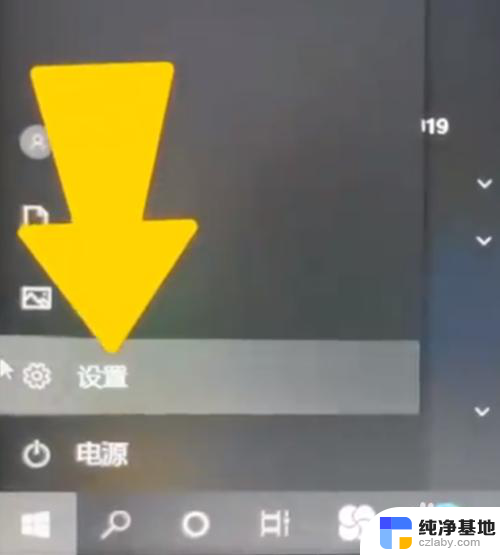

2.然后选择登录选项,可以看到这里一共有6种不同的密码。这里我们可以选择用pin进行展示,点击添加pin密码,点击下一步,在这里我们就可以来设置一下新的pin,先选择包括字母和符号。
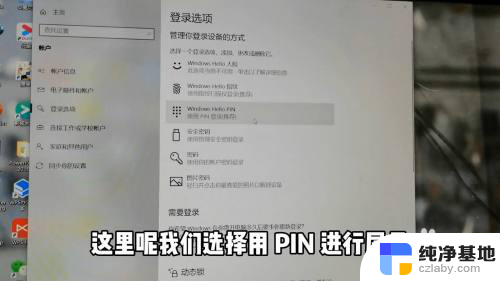
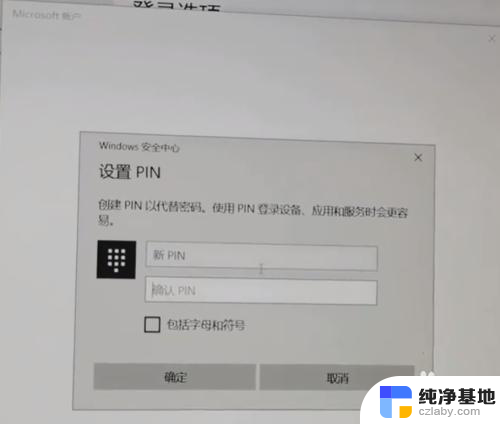
3.然后我们输入自己想要设置的密码,设置完成后,我们点击确定。可以看到现在我们就已经设置成功了,重启电脑。我们就需要填写pin密码来进行登录。
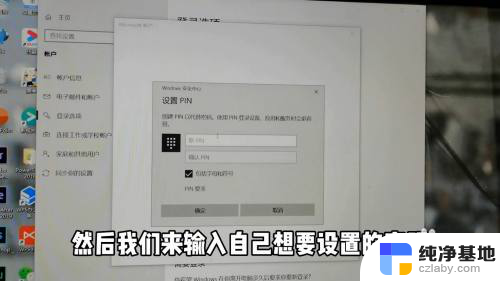

以上就是如何设置桌面锁屏密码的全部内容,如果你遇到这种情况,可以尝试按照小编提供的方法来解决问题,希望对大家有所帮助。
怎么设置桌面锁屏密码相关教程
-
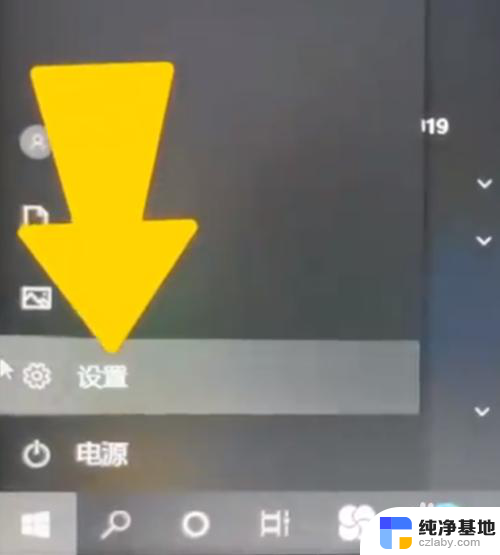 电脑桌面锁屏密码怎么设置密码
电脑桌面锁屏密码怎么设置密码2024-01-18
-
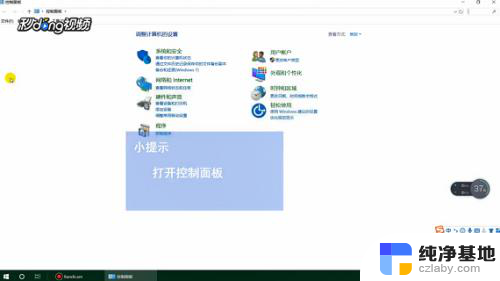 设置桌面密码怎么设置
设置桌面密码怎么设置2024-05-06
-
 密码锁怎么设置密码?
密码锁怎么设置密码?2024-03-05
-
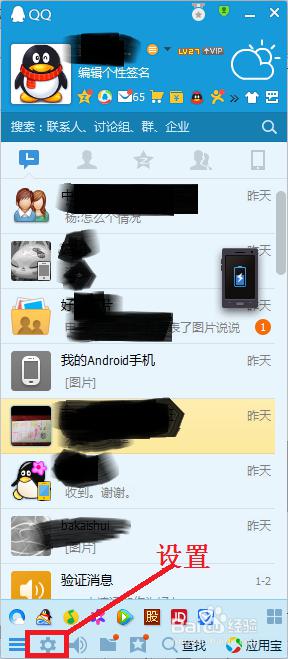 qq怎么设置锁屏数字密码
qq怎么设置锁屏数字密码2024-03-21
电脑教程推荐